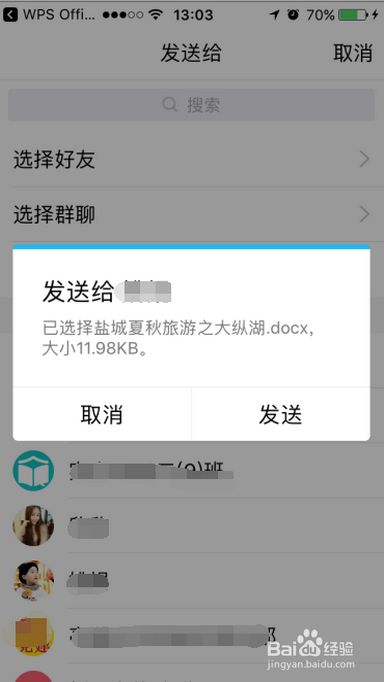1、首先,我们需要龅歧仲半打开电脑版的WPS,登陆WPS,保证我的WPS中“自动漫游”功能处于开启状态。然后打开一下你编辑的文档。其实,这个功能一直要处于打开状态。
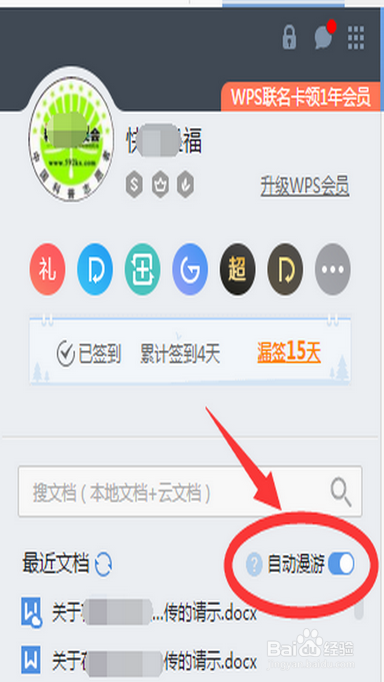
2、打开手机版WPS,我这使用的是IOS版本的,其他版本操作一样。用与电脑同样的账号登陆WPS。
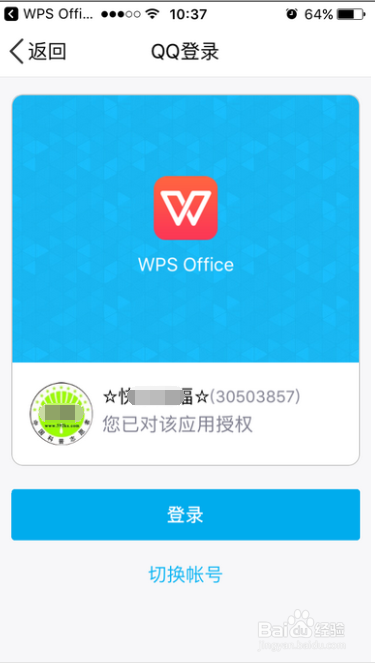
3、在首页,找到你需要“分享与发送”的文档。一般在“最近打开”下面都可以找到,如果没有找到,可以下拉刷新一下。
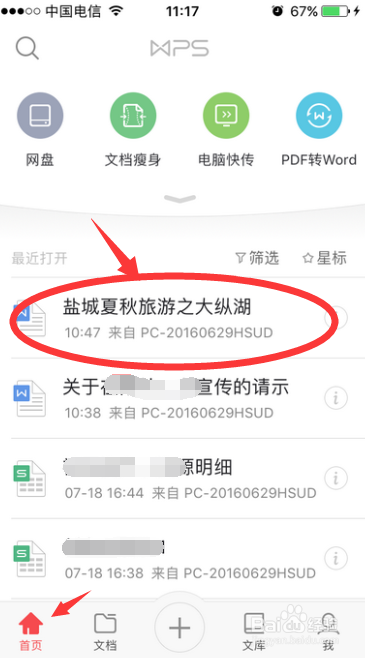
4、点击需要“分享与发送”的文档的右侧“ i“这个标志,如下图,红圈标注的位置。

5、在出现的界面中,找到最下部,有个发送的标志,点击这个标志。
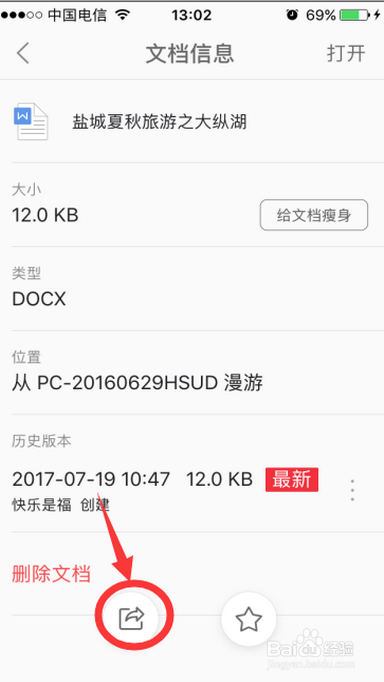
6、这时会出现一个”分享与发送“的对话框,里面有许多内容,新版的可以看到有QQ和微信标志的那个图标,另外还有邮件和其他程序打开,点击QQ与微信那个图标。
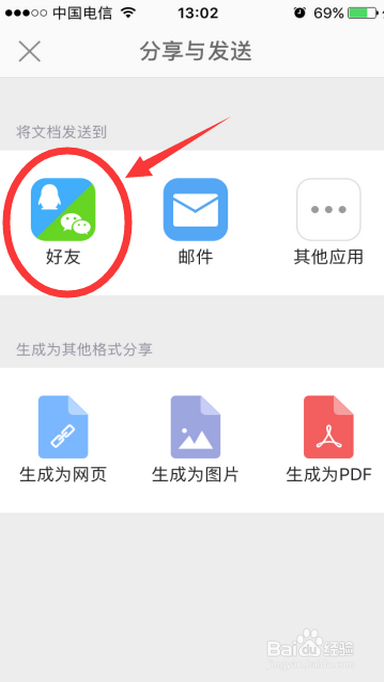
7、在出现的对话框中,有许多图标和功能,向左滑动,找到QQ、微信、用QQ导入和拷贝到微信。这些是有区别的,以QQ为例,QQ和用QQ导入的区别在于,点击QQ,会出现你这段时间经常联系的人的QQ和群,而用QQ导入,就可以找到你QQ中所有人和群的信息。
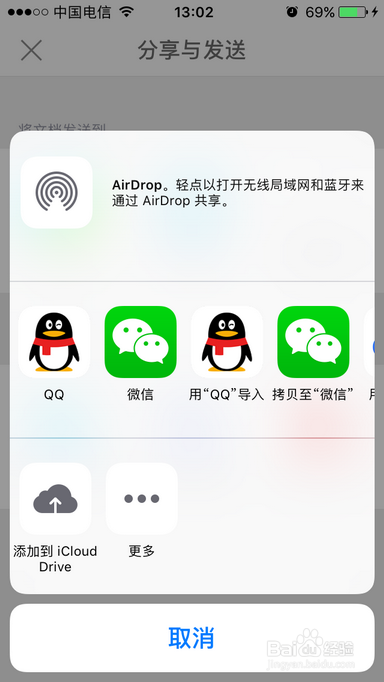
8、点击”用QQ导入“图标,即会出现QQ中所有人,找到你需要发送文档的那个好友,点击她的QQ图标。如果下方没有,可以在”我的好友“中找。
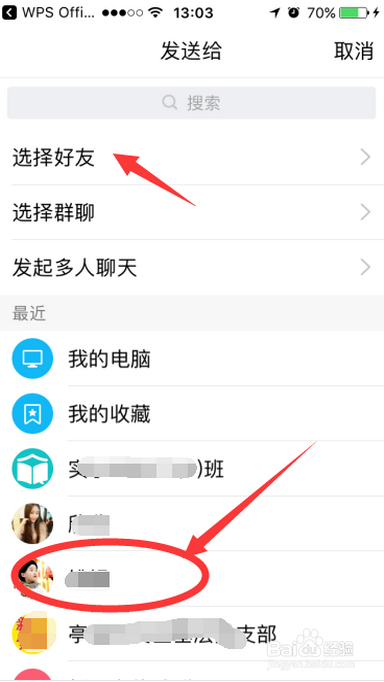
9、点击之后就会出现一个提示,问你是否发送给XXX。下面有发送的文档信息,点击发送即可完成。